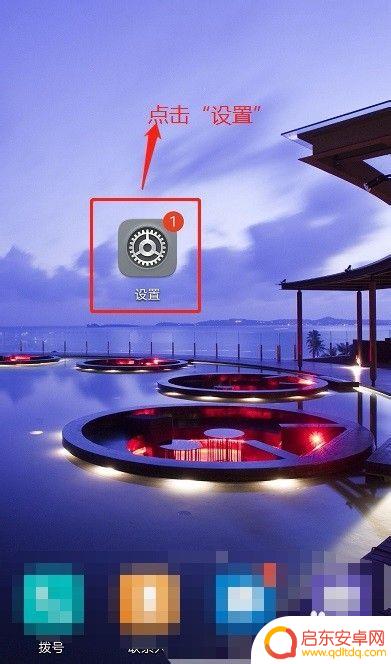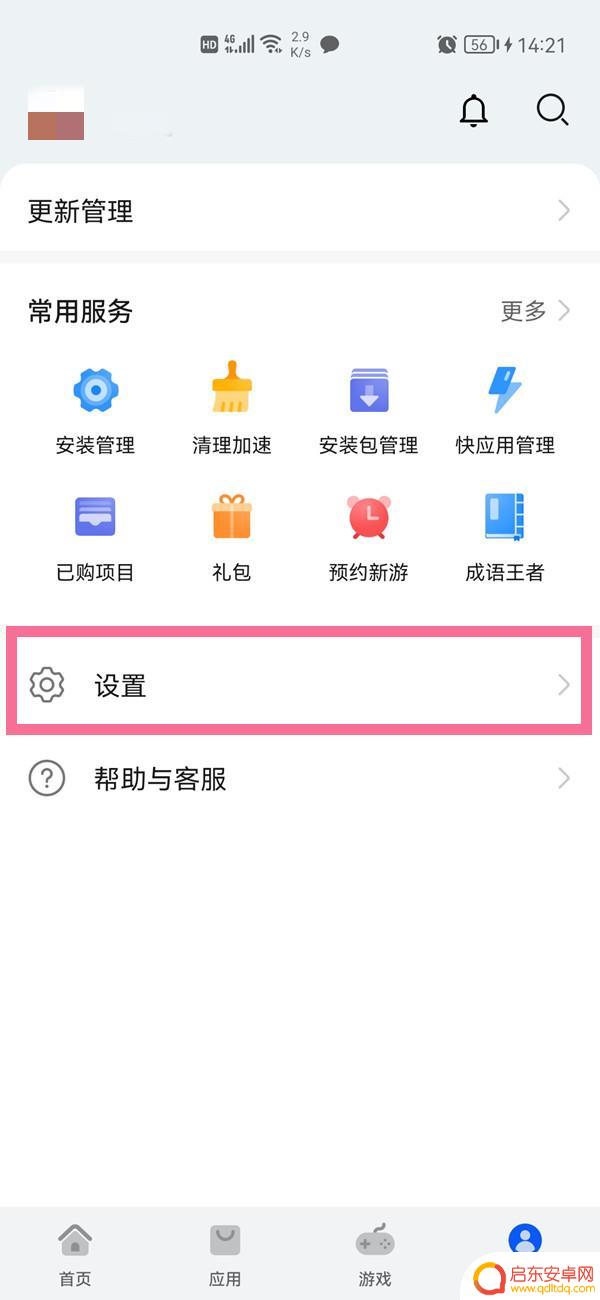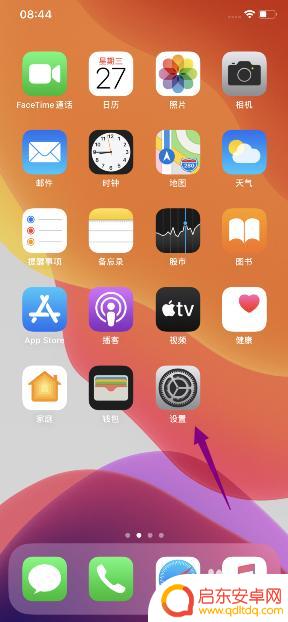如何开启安卓手机更新提示 如何停止安卓手机的系统更新提示
在日常使用安卓手机的过程中,我们常常会收到系统更新的提示,这些更新可以帮助修复漏洞、提升系统稳定性,甚至引入新功能。有时候我们可能并不希望立即进行系统更新,或者不喜欢频繁收到更新提示的打扰。该如何开启安卓手机的更新提示,又如何停止系统更新提示呢?下面将为大家介绍一些简单的方法。
如何停止安卓手机的系统更新提示
具体步骤:
1.打开手机,点击“设置”选项。
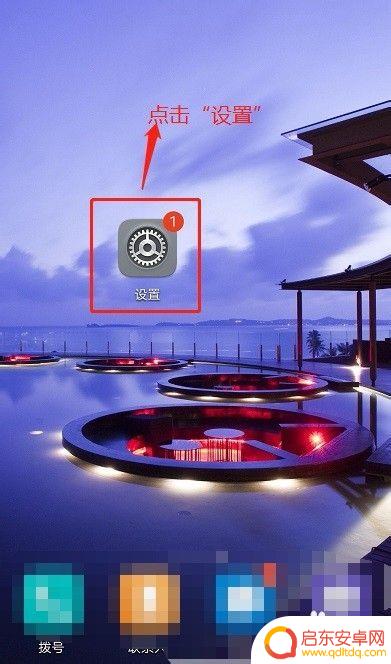
2.在“设置”窗口中,找到“应用管理”选项并点击它。
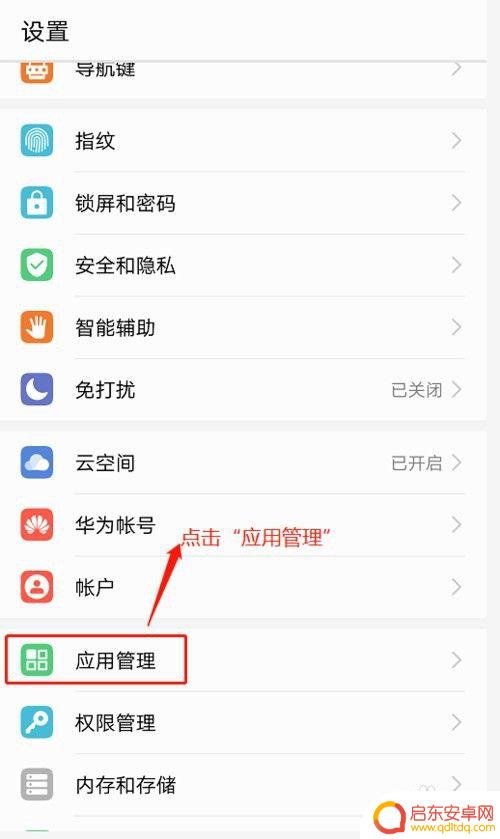
3.在“应用管理”窗口中,找到“系统更新”选项并点击它。
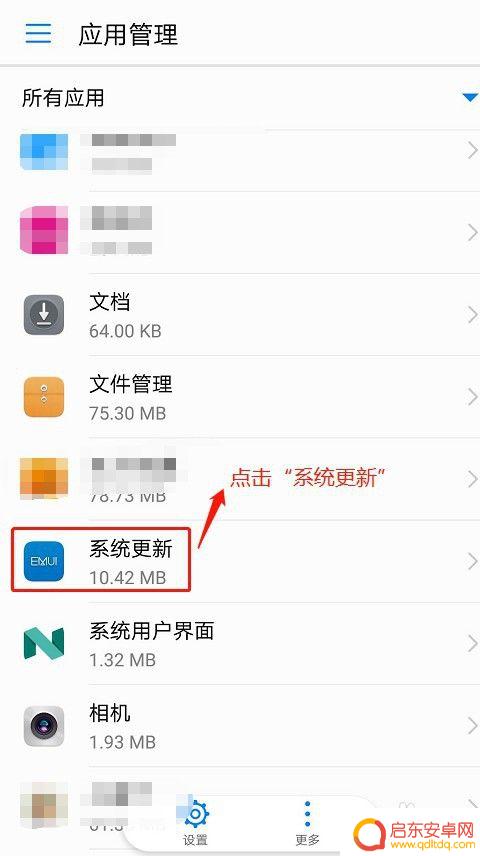
4.在“应用信息”窗口中,找到“通知”选项并点击它。
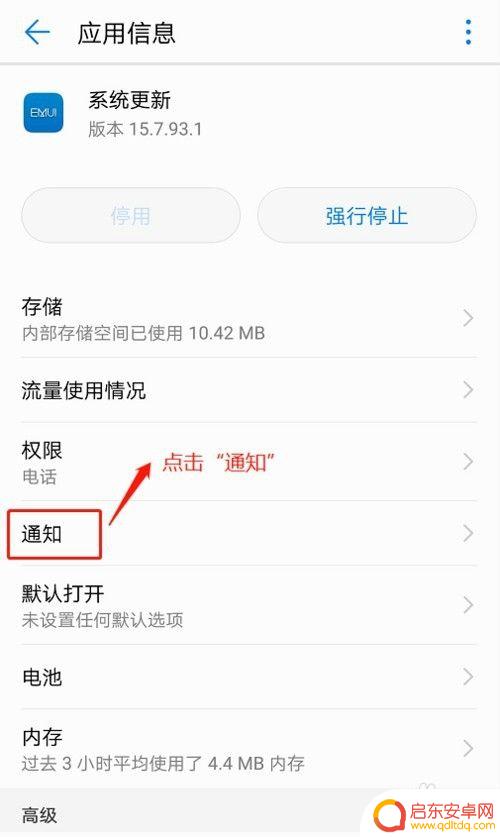
5.查看系统更新“通知”的默认设置。
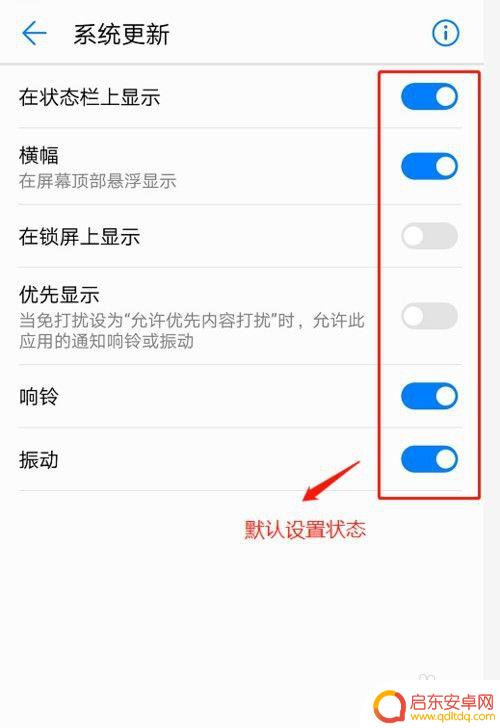
6.在“系统更新”窗口,关闭所有系统更新通知提示。包括:”在状态栏上显示“、”优先显示“、”响铃“、”振动“。
小提示:可以根据需要关闭选项,建议关闭全部。
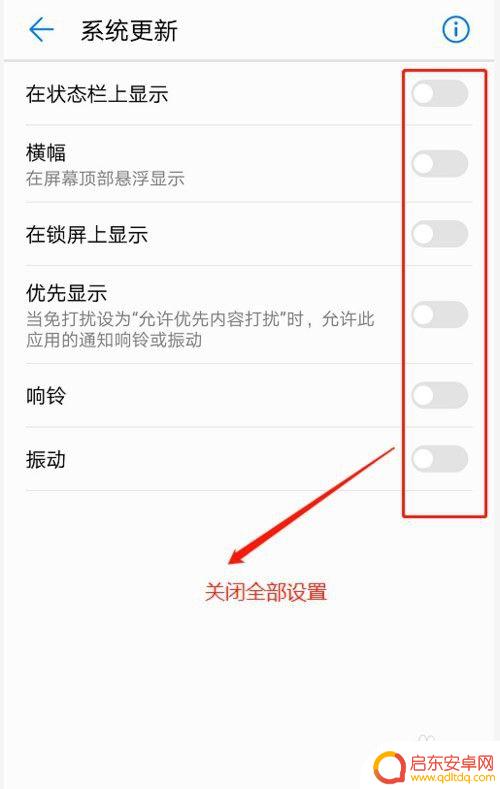
以上就是关于如何开启安卓手机更新提示的全部内容,如果你遇到相同情况,可以按照以上方法来解决。
相关教程
-
如何消除手机设置更新提醒 如何停止安卓手机系统更新提示
在日常使用手机时,不免会遇到系统更新的提醒,虽然系统更新对于手机的性能和安全都至关重要,但有时更新提醒却会打扰到我们的正常使用。特别是在一些特定情况下,我们可能希望暂时屏蔽这些...
-
华为手机如何关闭系统升级提醒 华为手机如何停止系统更新提醒
华为手机在日常使用过程中,会不断接收到系统升级提醒,有时可能会影响到用户的正常操作体验,为了避免频繁弹出的更新提示打扰到用户,我们可以通过简单的设置来关闭系统更新提醒。接下来我...
-
抖音更新怎么停止(抖音更新怎么停止直播)
使用抖音刷短视频时,突然需要更新系统。很多小伙伴都表示不需要自动更新功能,实际上这是可以关闭的。今天小编就带大家看下本期教程,操作学习起来吧!如何关闭抖音自动更新系统?1、在手机应...
-
苹果手机如何阻止更新11 如何关闭苹果11系统更新提示
近年来,苹果手机在全球范围内备受欢迎,成为许多人的首选,随着苹果公司不断推出新的操作系统更新,有些用户可能不希望将其手机升级至最新的版本,或是不想频繁...
-
手机如何设置不被更新提醒 安卓手机系统更新提示怎么消除
随着技术的不断发展,手机系统更新已经成为我们日常生活中不可避免的事情,有时候系统的更新提示可能会让人感到困扰,尤其是在不方便时弹出。针对安卓手机用户,如何设置不被系统更新提醒成...
-
苹果手机按了系统更新后怎么取消更新 iPhone系统更新提示如何关闭
在日常使用中我们经常会收到苹果手机的系统更新提示,这些更新可能带来一些新的功能和修复一些问题,但有时候我们可能并不想立即进行系统更新。当我们不想更新iPhone系统时,应该如何...
-
手机access怎么使用 手机怎么使用access
随着科技的不断发展,手机已经成为我们日常生活中必不可少的一部分,而手机access作为一种便捷的工具,更是受到了越来越多人的青睐。手机access怎么使用呢?如何让我们的手机更...
-
手机如何接上蓝牙耳机 蓝牙耳机与手机配对步骤
随着技术的不断升级,蓝牙耳机已经成为了我们生活中不可或缺的配件之一,对于初次使用蓝牙耳机的人来说,如何将蓝牙耳机与手机配对成了一个让人头疼的问题。事实上只要按照简单的步骤进行操...
-
华为手机小灯泡怎么关闭 华为手机桌面滑动时的灯泡怎么关掉
华为手机的小灯泡功能是一项非常实用的功能,它可以在我们使用手机时提供方便,在一些场景下,比如我们在晚上使用手机时,小灯泡可能会对我们的视觉造成一定的干扰。如何关闭华为手机的小灯...
-
苹果手机微信按住怎么设置 苹果手机微信语音话没说完就发出怎么办
在使用苹果手机微信时,有时候我们可能会遇到一些问题,比如在语音聊天时话没说完就不小心发出去了,这时候该怎么办呢?苹果手机微信提供了很方便的设置功能,可以帮助我们解决这个问题,下...